Ingenting slår å ha tilgang til alle dine filer, e-post og kontakter nesten hvor som helst du går. Bare kom inn i lommen til iPhone eller din pose til iPad og koble til et tilgjengelig nettverk.
Jo lettere dataene er å få tilgang til, jo vanskeligere er det å beskytte. Denne uken avslørte AT & T sin tjeneste som forhindrer tilgang til data, tale og tekstmelding til iPhone og iPads som eiere rapporterer til selskapet som tapt eller stjålet, som CNETs Roger Chen rapporterte i forrige uke.
Aktivering av enheten krever en samtale til AT & T kundestøtte. Selskapet ber om at folk bruker gratis Finn min iPhone-appen (som også kjører på iPads) for å tørke enheten eksternt før den er deaktivert.
Jeg skrev om Finn min iPhone i et innlegg fra august i fjor, som også beskriver hvordan du tilordner passord til bestemte iPad-apper, bytter fra firesifrede passord til passord, og angir at iPad skal tømme sine data etter 10 mislykkede påloggingsforsøk.
I tillegg til å låse og tørke din iPad eller iPhone eksternt, finner Finn min iPhone deg en lyd på enheten, eller send den en hermetisk melding.
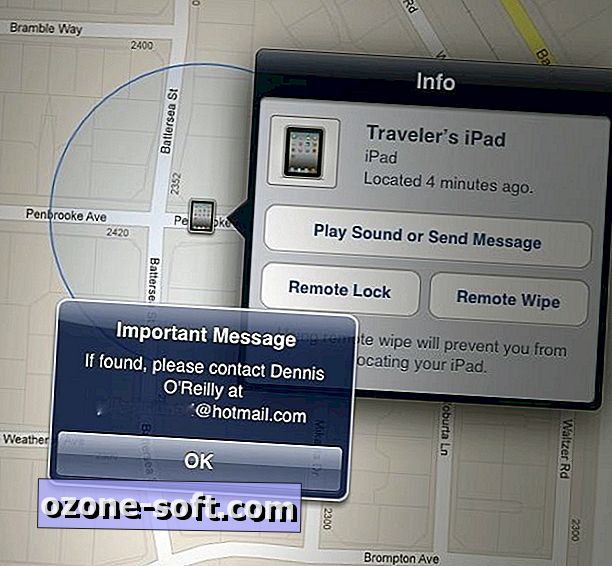
Apper skjuler kontakter og andre personlige data på iPad og iPhone
Mange forsømmer den første forsvarslinjen mot uautorisert tilgang til iPhone eller iPad: Sett inn et passord (eller passord, som forklart i posten som er omtalt ovenfor). Den mindre besværet med å skrive inn en kode for å våkne enheten er verdt beskyttelsesnivået et passord gir.
Hvis du deler iPhone eller iPad, er det sannsynligvis informasjon på enheten du foretrekker andre brukere ikke ser. $ 2 Secure Folder app oppretter beskyttede områder som andre iPhone- og iPad-apper ikke kan få tilgang til.
Secure Folder installerer et ikke-skriftlig My Folders-ikon som du trykker for å starte appen. Etter at du har angitt koden, ser du krypterte mapper for bilder og videoer, adresser, notater, bokmerker, kredittkort og passord. Jeg testet bare de fire første kategoriene.
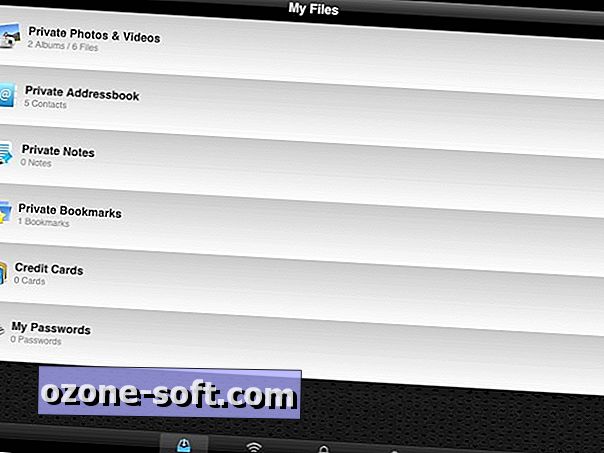
Filene og informasjonen som er angitt i appens mapper, er skjult fra andre programmer på enheten. Dessverre har adresseboken ikke felt for e-postadresser eller gateadresser.
OK, jeg setter pris på zen-aspektet av en adressebok uten felt for faktiske adresser, men jeg har jobb å gjøre. Hvis du er mest interessert i å lagre bilder, videoer, notater eller bokmerker trygt, passer Secure Folder til regningen. Men som en konfidensiell kontaktadministrator kommer programmet opp flere felt kort.
Legg til litt svart bok på iPhone eller iPad
Din liste over kontakter er en verdifull vare, en som blir stadig mer under angrep. I forrige uke fjernet Apple den skadelige Finn and Call-appen fra iTunes-biblioteket etter at det ble oppdaget at programmet var å sende brukerens adressebøker til en ekstern server, som Steven Musil rapporterte i Sikkerhets- og personvernblogg.
Relaterte historier
- Apples iOS 6 for å legge til personvernskontroller for brukerkontakter li>
- Sammenligning av de beste måtene å lagre bildene dine på nettet
- Kongressen undersøker iOS-utviklere om brukerens personvern, adressebøker
$ 2 ContactsPro app oppretter en privat adressebok på en iPhone eller iPad som enhetens standard adressebok ikke leser. Opprette et beskyttet område og flytte eksisterende kontaktinformasjon til KontakterPro adresseboken tar litt arbeid.
Alle kontaktene på iPhone eller iPad vises som standard i ContactsPro. Når du oppretter en gruppe kontakter, kan du skjule alle andre adresser eller de i gruppene du velger. Du kan enten importere adresser til ContactsPro-listen eller "koble" til eksisterende adresser, som lar deg lagre tilleggsinformasjon om kontakten som bare vises i KontakterPro-oppføringen.
Jeg håpet på en automatisk importfunksjon som tillot meg å flytte flere oppføringer fra iPad-kontaktene til ContactsPros beskyttede adressebok. I stedet måtte jeg importere adressene individuelt og deretter slette dem fra iPads hovedkontaktliste.
For å legge til en kontakt i den skjulte adresseboken, logg inn på det beskyttede området ved å skrive inn passordet sitt, velg området Ikon nederst i vinduet, og trykk på plustegnet i øverste venstre hjørne. Du kan opprette en ny adressebokoppføring eller en KontakterPro-oppføring.
En av de to ikonene til høyre for søkeboksen i områdevinduet lar deg gjemme eller vise grupper av kontakter, og den andre viser den primære adresseboken eller ContactsPro-adressene (eller begge). Eventuelle grupper du lager i ContactsPro, vises også i enhetens hovedkontakter-app.
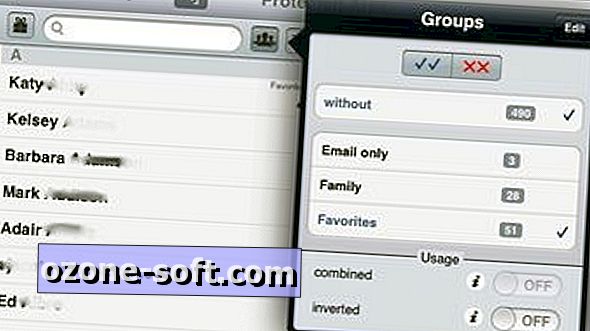

Trykk på Tastatur i menyen nederst i ContactsPro-vinduet for å vise kontaktene dine via e-postadresse eller telefonnummer. Alternativene i vinduet Innstillinger lar deg forhindre at kontakter lastes ved oppstart (på som standard), endre visning av bursdagslister og påminnelser, og begrense hvilke kategorier informasjonen lagrer.
Blant brukerinnstillingene er alternativer for sikkerhetskopiering av kontaktene dine til en FTP-server, men utvikleren advarer om at data som er lastet opp til TestPro serveren, kan leses av noen. Du kan opprette flere beskyttede områder, som hver krever et unikt passord, men jeg brukte bare ett beskyttet område i testing, så det ble ikke testet om tilgang til et beskyttet område gir tilgang til andre.
På samme måte flyttet jeg ikke kontakter mellom beskyttede og ubeskyttede områder for å avgjøre om informasjonen ble skjult eller ble synlig som den bytte områder. Jeg bekreftet at kontaktinformasjonen som ble angitt i ContactsPro-adresseboken, ikke ble vist i iPads eget Kontakter-app.
Begge disse iPhone / iPad-skjulingsappene har flere funksjoner enn jeg testet, men de klarte hverandre å lage et skjult lagringsområde beskyttet av et passord, som er den funksjonen jeg er mest interessert i. Appene gir litt fred i tankene til alle som ofte deler en iPhone eller iPad.








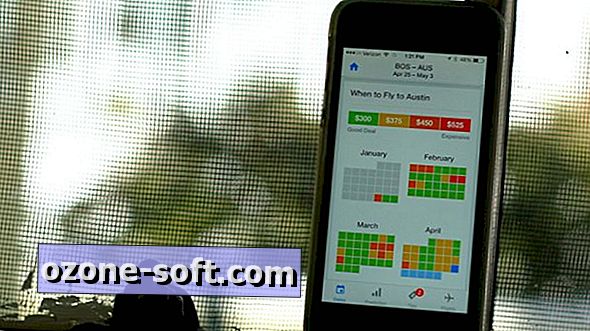




Legg Igjen Din Kommentar